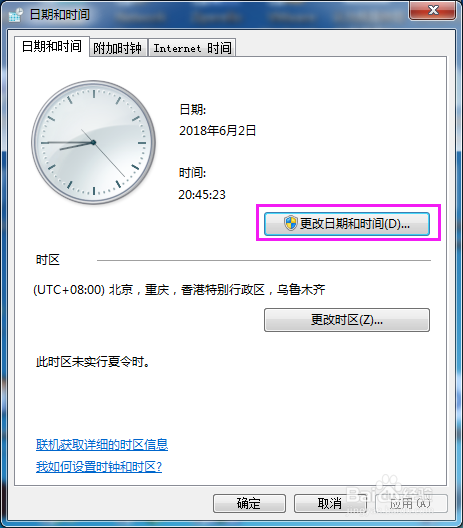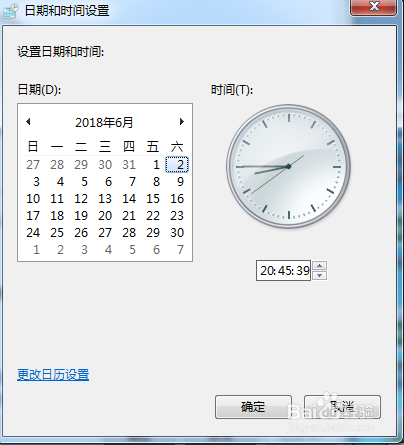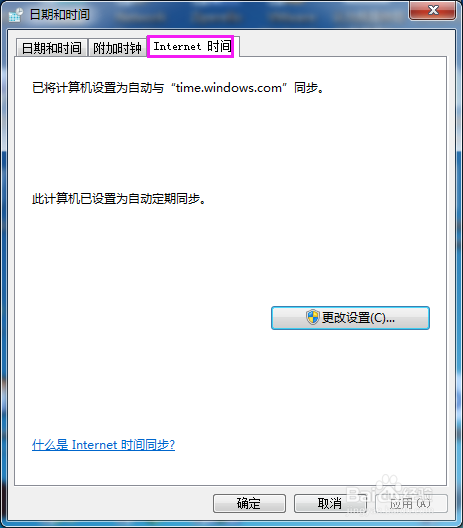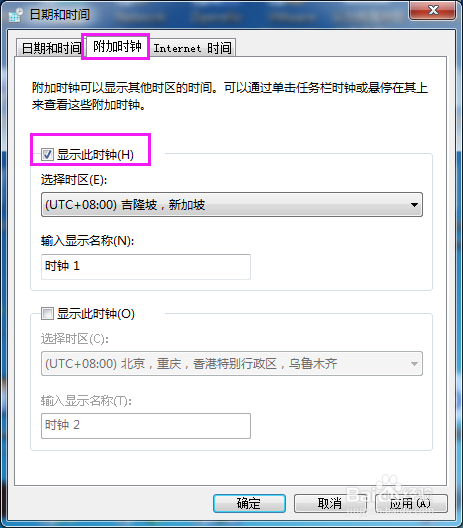windows7如何修改电脑时间和设置多个时区
1、首先用鼠标左键单击windows7桌面任务栏右侧的时间显示区域,弹出时间日历对话框,如图所示。
2、接着从弹出的对话框中点击【更改日期和时间设置】选项,如图所示进入【日期和时间】对话框。
3、接着在【日期和时间】对话框中,点击【更改日期和时间】按钮,系统自动弹出【日期和时间设置】对话框,如图所示,此时可以手动修改成任意时间,点击【确定】按钮完成设置。
4、如果要将时间设置成自动同步,不用手动调整的话,接着在【日期和时间】对话框中,将选项切换到【Internet 时间】选项卡。
5、接着在【Internet 时间】选项卡中,找到并点击【更改设置】按钮,如图所示,在弹出的【Internet 时间设置】对话框中,勾选【与Internet时间服务器同步】选项。
6、最后如果需要多个时区的时间显示,可以在【日期和时间】对话框中,将选项切换到【附件时钟】选项卡。,然后勾选【显示此时钟】并选择好需要的时区,点击【确定】按钮完成设置,最终效果如图。
声明:本网站引用、摘录或转载内容仅供网站访问者交流或参考,不代表本站立场,如存在版权或非法内容,请联系站长删除,联系邮箱:site.kefu@qq.com。
阅读量:40
阅读量:77
阅读量:71
阅读量:23
阅读量:57